Lenovo Thinkpad X1 Tablet (3. generasjon - 20KJ-001KMX)
Prosessor: Intel Core i7-8550U, 8. generasjon, 1,8 GHz (4 GHz Turbo), 4 kjerner
Grafikk: Intel UHD Graphics 620
Systemminne (RAM): 16 GB LPDDR3
Lagringsplass: 512 GB SSD (PCIe, M.2)
Kamera: 8 megapiksler bak, 2 megapiksler frontkamera
Trådløst: 4G (LTE), wifi 802.11ac (dual band), Bluetooth 4.1.
Tilkoblinger: 2 x USB-C med Thunderbolt 3 og Power Delivery (for lading), 3,5 mm hodetelefonutgang, MicroSDXC-kortleser
Operativsystem: Windows 10 Pro
Batteri: 42 Wh, 9,5 timer iflg. Lenovo
Størrelse: 30,4 x 22,6 x 0,89 cm
Vekt: 890 gram (1,27 kg med tastatur)
Pris: Ca. 22.500 kroner
Lenovos Thinkpad-modeller er populære blant «proff-brukere», og det er ikke uten grunn. PC-ene har i en årrekke vist seg å være veldig robuste, og produsenten har latt være å endre for mye på oppskriften underveis.
Mange synes kanskje de ser litt gammeldagse ut – designmessig ligner maskinene fortsatt veldig på de gamle Thinkpad-modellene som ble introdusert av IBM på begynnelsen av 90-tallet – før Lenovo overtok PC-divisjonen og merkenavnet i 2005.


Lenovo Thinkpad X1 Tablet er en direkte konkurrent til Microsoft Surface Pro-nettbrettene. I likhet med sistnevnte er det en fullverdig – og forholdsvis kraftig – Windows 10-PC. Tastaturet på begge produktene kan enkelt hektes av, slik at du kan bruke produktet som et rent nettbrett.
Vi har nå testet Thinkpad X1 Tablet et par uker, og vi må innrømme at dette er en PC (eller nettbrett om du vil) det er lett å bli glad i.
Dette er for øvrig 3. generasjon X1 Tablet – med en del forbedringer sammenlignet med tidligere generasjoner.
Godt utstyrt
Med en vekt på 890 gram, er X1 Tablet 120 gram tyngre enn Microsoft Surface Pro LTE. Legger du til tastaturet, kommer vekten opp på 1,27 kilo – litt mer enn Surface Pro LTE med tastatur. Vi snakker likevel om en forholdsvis lett pakke å bære med seg sammenlignet med en tradisjonell bærbar PC.
Selve nettbrettet er forholdsvis tynt og lett. Det er to USB-C-porter på den ene kortsiden, begge disse støtter Thunderbolt 3 – en standard som gir overføringshastighet på opptil 40 Gbit/s. Thunderbolt 3 kan brukes til for eksempel tilkobling til skjermer, ekstern lagring eller andre enheter. Siden det ikke er noen vanlige USB-A-kontakter, er du avhengig av adaptere for å få koblet til utstyr som ikke benytter USB-C-kontakt.

Volumknappene befinner seg på den andre kortsiden, der du også finner plass til å sette inn holder til den medfølgende pennen. Denne plasseringen er egentlig ganske klønete, siden pennen kommer i veien for volumkontrollene. Skal du justere lydvolumet, og ikke har koblet til tastaturet slik at du kan bruke lydknappene der, blir du nødt til å ta vekk pennen først for å komme til. Vi irriterer oss også litt over at av/på-knappen er veldig liten og ikke stikker ut eller har noen fordypning eller lignende. Det gjør at det er vanskelig å føle seg frem med fingrene til hvor knappen sitter – og det blir gjerne litt fomling før du får skrudd på PC-en.
På fronten av nettbrettet har du en integrert fingeravtrykksleser. I tillegg er det et infrarødt kamera slik at du kan logge deg på ved hjelp av Windows Hello og ansiktsgjenkjenning.

Innledningsvis nevnte vi at Thinkpad X1 Tablet har mye til felles med Microsoft Surface Pro LTE Advanced, som vi testet i januar. Men det må nevnes at X1 Tablet er en del kraftigere og bedre utstyrt enn den kraftigste Surface Pro-modellen vi testet, og som har vært tilgjengelig i Norge til nå. Mens Surface Pro-vi testet kommer med en Intel Core i5-prosessor, benytter X1 Tablet en Core i7-prosessor av nyere dato.
X1 Tablet kommer med 16 GB RAM og 512 GB med lagringsplass. Nå har imidlertid også Surface Pro kommet med Core i7-prosessor og like mye RAM og lagringsplass. Denne koster en del mer enn Thinkpad X1 Tablet (og tastatur er ekstrautstyr) – og prosessoren som benyttes er én generasjon eldre enn den som sitter i X1 Tablet. Ikke like mye for pengene, med andre ord.
Nettbrettet har i likhet med Surface Pro LTE en SIM-kortplass, slik at du kan bruke det med mobilnettet (4G/LTE). Dermed er du på nett overalt uansett om du har wifi eller bare mobildekning. SIM-kortplassen er også en kortleser for MicroSD-kort, slik at du kan utvide lagringskapasiteten hvis det er behov for det.
Suverent tastatur
Thinkpad-modellene har alltid vært kjent for å ha svært gode tastaturer, og det gjelder også tredje generasjon X1 Tablet. Selv om dette er et nettbrett med avtakbart tastaturdeksel, så er tastaturet nesten like bra som vi kjenner dem fra de øvrige Thinkpad-modellene med fast tastatur. Det eneste er at det er litt svikt i selve tastaturflaten når du taster, noe som er naturlig ettersom tastaturdekselet jo er forholdsvis tynt.

Tastene er gode å skrive på, og plasseringen av tastene er fornuftig. Det er blant annet en stor og god enter-tast det skal godt gjøres å bomme på. Piltastene er trukket litt ned for seg selv, og det er PgUp- og PgDown-taster like ovenfor. Heldigvis har Lenovo laget litt avstand mellom piltastene og PgUp/PgDown-tastene, og også formet tastene slik at du ikke så lett skal taste feil. De har dermed ikke gått i den samme fella som Dell, som har plassert disse tastene så tett at vi stadig vekk opplevde å ufrivillig komme borti tastene for å bla en side opp eller ned, når vi skulle navigere i tekst med piltastene.



Det er ellers mange smarte taster, som hurtigtast for å skru av og på flymodus, av og på mikrofonen, gå direkte til Windows-innstillinger, aktivere Windows' utklippsverktøy, samt å justere den innebygde tastaturbelysningen. Det er også en egendefinert tast som du kan programmere til å åpne et bestemt program eller nettsted, eventuelt automatisk sende en bestemt tastesekvens eller tekststreng.
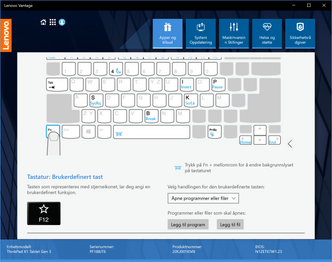
Pekeplaten er ikke av de største i klassen, men fungerer bra. Lenovo er vel de eneste som fortsatt sverger til den lille joystick-lignende styrepinnen midt i tastaturet («TrackPoint»), så du kan velge om du heller vil bruke den i stedet for pekeplaten (eller la begge være aktive, for variasjonens skyld). Det er også fysiske knapper for høyre- og venstreklikk, i tillegg til at du kan trykke ned platen for å klikke. En knapp i midten lar deg rulle kjapt opp og ned i dokumenter eller nettsider.
Med programmet Lenovo Vantage samles systeminformasjon, oppdateringer, innstillinger og annet på ett sted. Der finner du også Lenovos egne funksjoner for strømstyring, blant annet en funksjon for smart hvilemodus – som gjør at maskinen automatisk optimaliserer strømsparingen på tidspunkter på døgnet der du ikke bruker den (du definerer dette selv).
God skjerm med høy oppløsning
Skjermen har en oppløsning på hele 3000 x 2000 punkter, altså 3:2-format, og er beskyttet med Gorilla Glass – en type ripesikkert glass. Den høye oppløsningen gjør at skjermen er sylskarp, og du får plass til veldig mye på skjermen. Som standard er skalering i Windows satt til 250 prosent for at tekst og ikoner ikke skal bli for små, men har du godt syn kan du godt justere ned størrelsen litt. Undertegnede synes en skalering på 200 prosent er passe.
Lysstyrken er oppgitt til 400 nits, som er bra – men ikke helt på høyde med de aller beste. Nettbrettet fungerte fint til utendørsbruk, men som med alle nettbrett og PC-er fungerer det best i skyggen.

Ytelse
Thinkpad X1 Tablet oppleves som en ganske kjapp PC i daglig bruk, og med en i7-prosessor og rikelig med systemminne (RAM) under panseret så burde det heller ikke være noe problem.
Testene våre viser at ytelsen er veldig god, men ettersom det ikke er noe grafikkort utover den GPU-en som er integrert i Intel-prosessoren, blir X1 Tablet grundig slått av PC-er med mer avanserte grafikkløsninger på de mer grafikkintensive testene. Men for direkte sammenlignbare produkter er dette en maskin som absolutt klarer å holde tritt med konkurrentene.
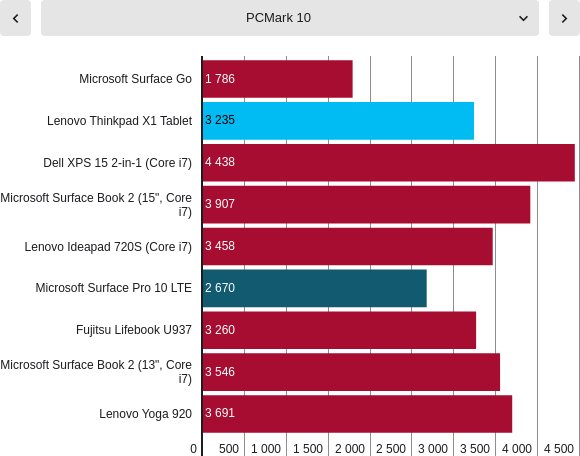
Ifølge Lenovo skal batteriet holde i 9,5 timer (målt med MobileMark 2014). Etter vår erfaring med maskinen holdt det vanligvis i en hel arbeidsdag, og det er bra.
Thinkpad X1 Tablet kommer med Windows 10 Home eller Pro (vår testmodell kom med Pro-versjonen). Lenovo har lagt vekt på gode administrasjonsmuligheter og sikkerhetsløsninger, og gjør også et poeng ut av at både SSD og batteri er utskiftbart og kan byttes av serviceteknikere via på-stedet-service.
Konklusjon

Lenovo Thinkpad X1 Tablet er kanskje ikke like pen å se på som Microsofts Surface Pro, men samtidig er dette en PC som oser av kvalitet og robusthet. Byggekvaliteten virker svært god, og dette er kanskje det nettbrettet som kommer med det aller beste avtakbare tastaturet. Vi tror produktet vil falle i smak hos mange IT-profesjonelle – spesielt de som er mye på farten og trenger en lett PC hvor du kan legge igjen tastaturet når du ikke trenger det. Mulighet for penn vil antagelig også appellere til kreative sjeler, eller de som ønsker mulighet for håndskrevne notater.
Så er spørsmålet – hva ville vi ha valgt av Microsoft Surface Pro LTE og Lenovo Thinkpad X1 Tablet? Begge produktene har sine positive sider – men X1 Tablet er mer for pengene, og har også et bedre tastatur. Vårt valg faller dermed på Thinkpad X1 Tablet.
Hvis du aldri har bruk for å ta av tastaturet, vil vi anbefale å kjøpe en tradisjonell bærbar PC. Da er ett av de absolutt beste kjøpene akkurat nå Dell XPS 15 2-in-1, som vi har testet her. Den koster litt, men har en fantastisk 15-tommers 4K-skjerm, topp ytelse og også et bra tastatur.
| Vi likte | Vi likte ikke |
| - Klassens beste tastatur? | - Klønete plassering av volumknapper |
| - Solid byggekvalitet | |
| - God batteritid | |
| - USB-C med Thunderbolt 3 | |
| - Både pekeplate og styrepinne | |
| - Godt utstyrt |





